Come accedere al menu di ripristino su "Android": un suggerimento per il proprietario dello smartphone
Ogni dispositivo "Android" ha una determinata modalità, chiamata Android Recovery. Viene utilizzato per ripristinare il corretto funzionamento del telefono. In esso è possibile ripristinare tutte le impostazioni dello smartphone sulle impostazioni originali o di fabbrica. Inoltre, questa modalità è utilizzata per lampeggiare il telefono e ottenere i diritti di root. Come accedere al menu di ripristino su "Android", imparerai ulteriormente da questo articolo.
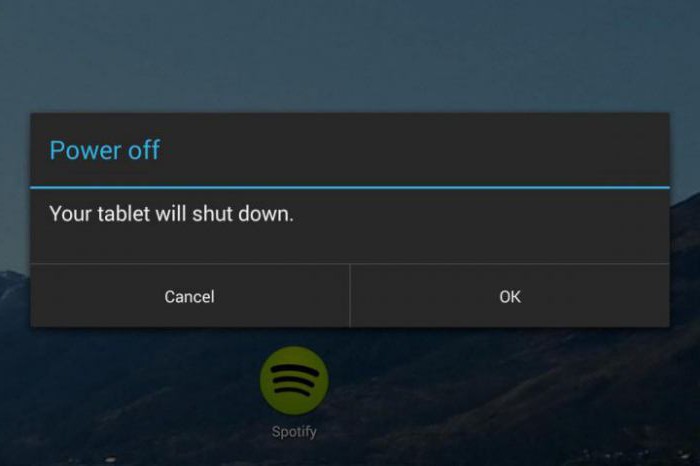
I modi per accedere al recupero dipendono dalla marca e dal modello specifico del telefono. Prima di tutto, si consiglia di frugare nelle istruzioni o cercare informazioni sul modello esatto del proprio telefono su Internet. Qui indicheremo diversi metodi relativamente standard, come aprire il menu di ripristino per diversi dispositivi. Ma prima devi fare qualcos'altro.
Prima di tutto: la riassicurazione. Fai il backup
Backup - dal "backup" in inglese - è il nome comune per il processo di backup dei dati sul telefono. Perché questo? Se qualcosa va storto e i tuoi dati scompaiono, puoi ancora recuperarli. E cosa potrebbe andare storto? A volte lampeggiare il telefono o aprire l'accesso ai diritti di root invece di migliorare il funzionamento del sistema, al contrario, "interromperlo". Pertanto, se sei interessato a come accedere al menu di ripristino su "Android" per sottoporlo ulteriormente a un aggiornamento, esegui comunque un backup.
Molto spesso, questa opzione è nascosta nella sezione "Impostazioni generali". Molto probabilmente, vedrai le parole "Backup e ripristino". Come puoi vedere, se il telefono funziona correttamente, non è necessario accedere al menu di ripristino per ripristinare le impostazioni. Puoi farlo nel normale funzionamento.
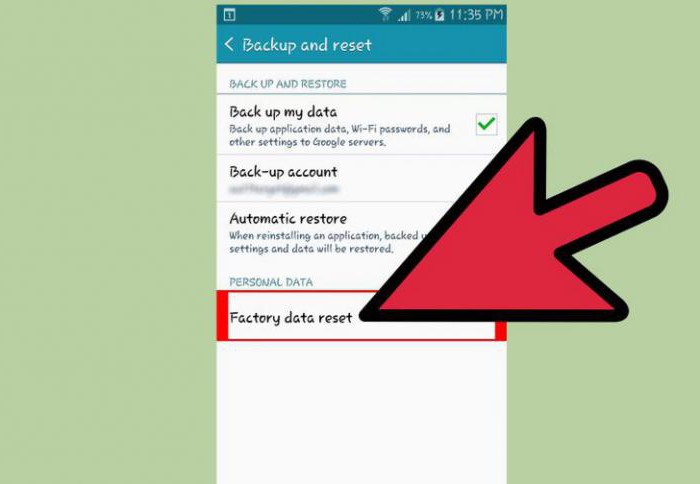
Come accedere al menu di ripristino su "Android": le principali combinazioni di pulsanti
Se hai bisogno della modalità di recupero, perché il tuo telefono si rifiuta di comportarsi bene, allora, naturalmente, non saremo in grado di ripristinare lo stato per ripristinare il sistema attraverso le "Impostazioni". Di solito, per entrare nel recupero, utilizzare i pulsanti del volume e il pulsante di accensione.

La loro combinazione dipende dal modello e dalla marca del tuo telefono. Molto probabilmente, allo stesso tempo dovrai fare clic sul seguente:
- "Volume su" e "Potenza";
- "Volume giù" e "Potenza";
- "Home" (pulsante nella parte inferiore dello schermo) e "Power";
- sia i pulsanti del volume, "Power" e "Home" (ovviamente, i creatori di Samsung suggeriscono un possesso finger molto virtuosistico dei proprietari dei loro dispositivi).
Che cos'è Android Recovery?
Dopo aver inserito il recupero, molto probabilmente vedrai l'immagine mostrata nella foto.
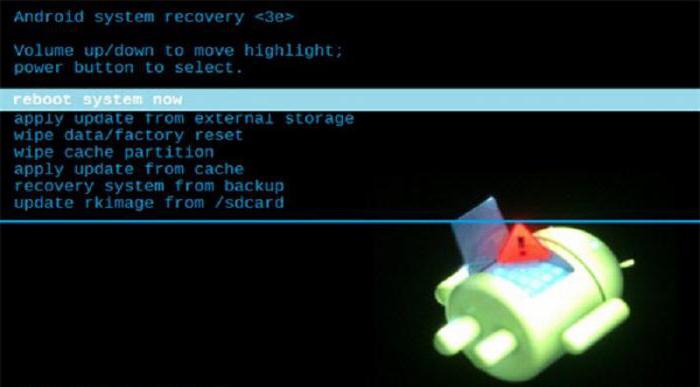
Questo è un esempio di un menu di ripristino standard preinstallato sul dispositivo. A seconda del modello, versione di "Android" e il marchio del tuo smartphone, potrebbe sembrare diverso. Navigherai attraverso questo elenco usando i tasti del volume e usa il pulsante di accensione come pulsante di conferma. Questo elenco ha le seguenti funzioni:
- riavviare il dispositivo;
- aggiornamento del sistema da media esterni;
- ripristinare le impostazioni di fabbrica - recupero del sistema critico senza salvare alcun dato;
- svuotare la cache (informazioni scaricate) di tutte le applicazioni sullo smartphone;
- installazione degli aggiornamenti dalla memoria dello smartphone;
- lo stesso recupero del sistema usando il backup che hai fatto;
- firmware del dispositivo da una scheda di memoria esterna.
Menu di recupero personalizzato
Se hai scaricato un menu di recupero speciale sul tuo telefono, allora, a differenza di quello preinstallato o "nativo", verrà chiamato personalizzato. Il motivo principale dell'esistenza di menu di ripristino alternativi è una funzionalità più estesa di versioni personalizzate e varie funzionalità aggiuntive, ad esempio nell'installazione di firmware non ufficiale.
I menu personalizzati più popolari sono Clockwordmod Recovery e Team Win Recovery Project. Se il primo nella gestione è simile al solito menu di ripristino - utilizzando i pulsanti di volume e accensione, il touchscreen rimane attivo quando il secondo è in funzione. Come nella modalità base, controlli il processo toccando i pulsanti sullo schermo (vedi foto sotto). Questo è senza dubbio conveniente se lo schermo funziona senza errori. Se il "problema tecnico", a causa del quale è necessario andare nel recupero, è sullo schermo - ci saranno difficoltà.
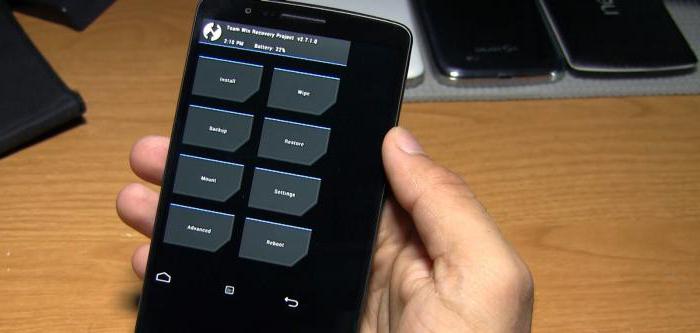
Debug USB: come accedere al menu di ripristino su "Android" da un computer?
Affinché tu possa avere l'opportunità di accedere al menu di ripristino del telefono dal tuo PC, non essere troppo pigro per trovare e scaricare un programma speciale sul tuo computer che lo renda possibile. Ma prima ancora, trova l'opzione "Debug USB" nelle impostazioni del tuo dispositivo - lo troverai nella sezione per gli sviluppatori. Quindi scarica AdbRun sul PC. E già da esso, conoscendo i comandi per la console, è possibile gestire alcune delle funzioni del menu di ripristino.
Ora, se improvvisamente il menu di ripristino su "Android" non si apre nel solito modo sul telefono stesso, è possibile collegare il dispositivo a un computer con un cavo USB e controllarlo da lì.
Partiamo magnificamente: come lasciare il menu
Se si entra in questa modalità per pura curiosità e ora si è preoccupati di uscire dal menu di ripristino di Android in modo che non porti a cambiamenti irreversibili nei dati, dissipare l'ansia.
Molto spesso, l'uscita è molto più facile da fare che accedere al menu. Nel menu di recupero più conosciuto, questo elemento sarà anche il primo della lista - Riavvia il sistema ora ("Riavvia il sistema ora"). Anche se questo non funziona, puoi imbrogliare e fare ciò che tutti gli utenti di solito fanno prima di tutto se il telefono è "buggy": riavvia utilizzando il pulsante di accensione, rimuovi e reinserisci la batteria, o alla fine lascia il telefono per scaricarlo - in seguito si riaccenderà nel normale funzionamento.